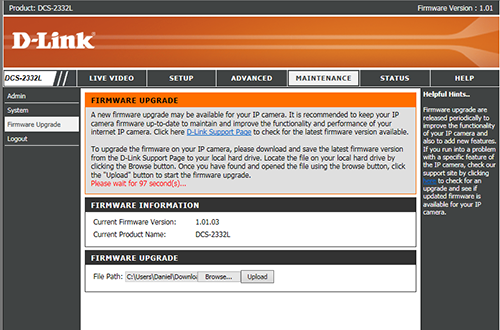
Att installera servicepatchar och uppgraderingar på datorer och andra prylar är för det mesta bra, både ur säkerhetsperspektiv och för att få tillgång till ny funktionalitet. Så här uppgraderar man den inbyggda programvaran på en D-Link webbkamera.
Detta är en fortsättning på artikeln Övervaka ditt hem från mobilen.
Hämta hem den senaste programvaran eller firmware på D-Links sida för din kamera t.ex. DSC-2331L under fliken ”Downloads and support”. Packa upp filen och spara ner .bin-filen.
Kameran hittar du under ditt D-Link-konto men därifrån kan du inte uppgradera kamerans inbyggda programvaran. Då måste du vara lokalt ansluten till den via TP-kabel. Eller det räcker egentligen att kameran är kopplad antingen diret via TP-kabel till din dator eller till routern. För att ta reda på kamerans IP adress kan du i Windows välja START, skriv CMS och tryck [Enter]. Skriv arp -a så listas enheterna som är kopplade till ditt lokala nätverk.
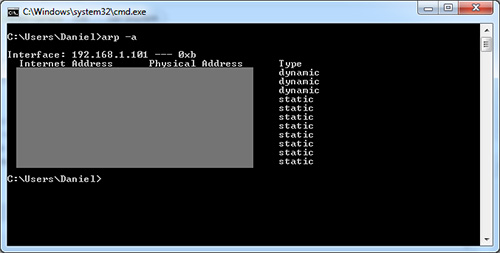
Kommandot arp -a i Windows listar enheter som är aktiva i ditt nätverk. Av säkerhetsskäl ligger det en grå ruta ovanpå adresserna.
Välj en av adresserna som verkar mest trolig att din webbkamera har och skriv in den i en browser. Min kamera hade fått IP-adressen 192.168.1.104 av routern via DHCP. Kommer du då till en inloggningsruta så har du hamnat rätt!
Välj fliken ”Maintenance” och ”Firmware Upgrade” i vänstermenyn. Notera nuvarande Firmware vid etiketten ”Current Firmware Version”.
När den installerat klart kan du gå till sidan igen. Nu skall den visa versionen på den firmware du installerat dels uppe till höger i fönstret, dels under etiketten ”Current Firmware Version”.
RRS feed